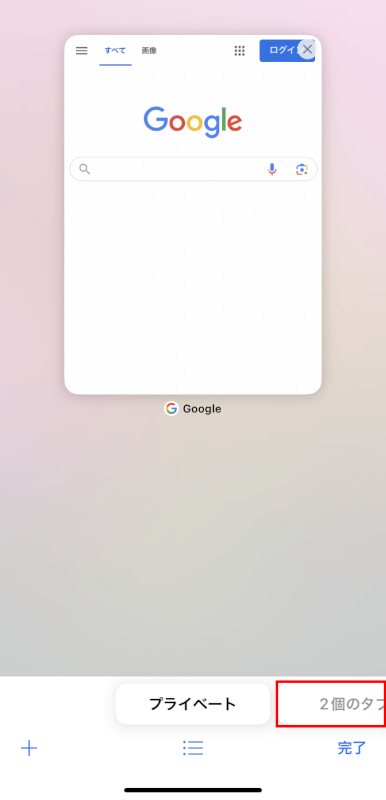- 公開日:
iPhone Safariでシークレットモードにする方法
iPhoneのSafariで「プライベートブラウズモード」を使用するには、以下の手順に従ってください。
シークレットモードにする
iPhoneでSafariを開きます。

画面右下にある「タブ(重なった二つの四角形)」をタップします。
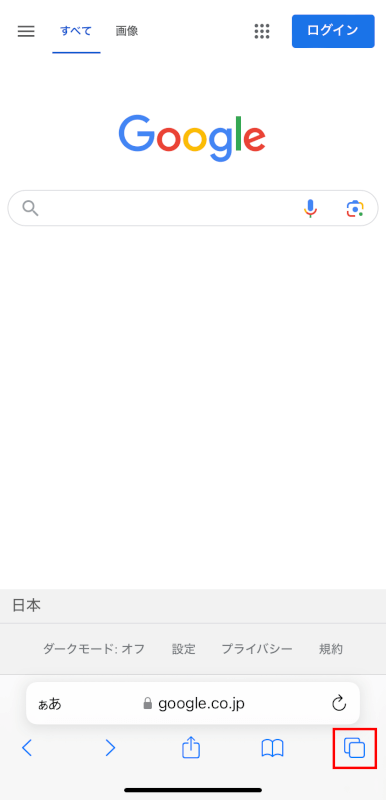
タブ画面で、左下に「プライベート」ボタンが表示されるので、タップします。iOSのバージョンによっては画面の右上に表示される場合があります。
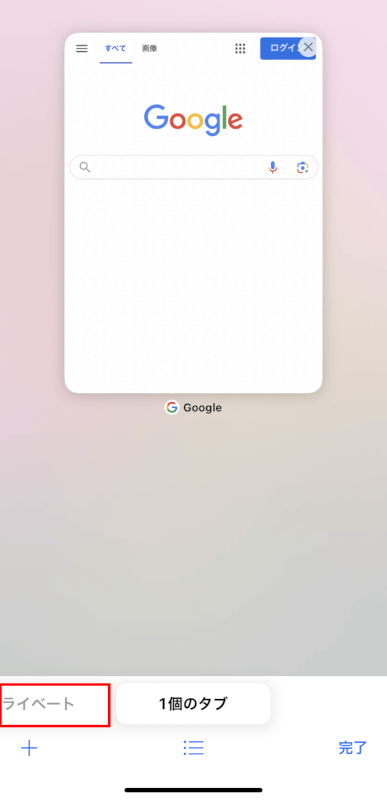
画面下部の「完了」または「+(プラス)」をタップします。
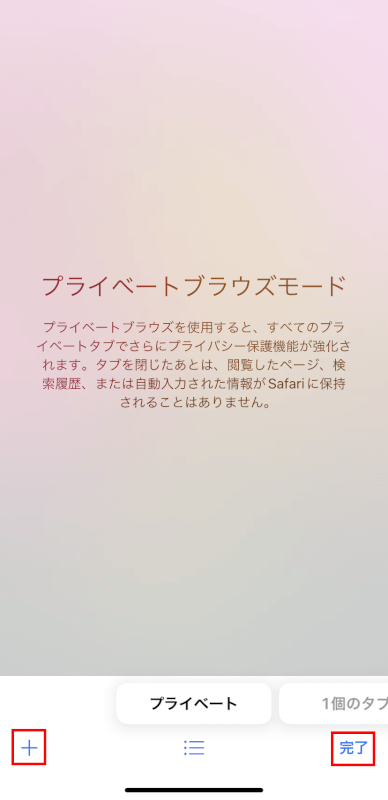
プライベートブラウズモードで新しいタブを開くことができました。
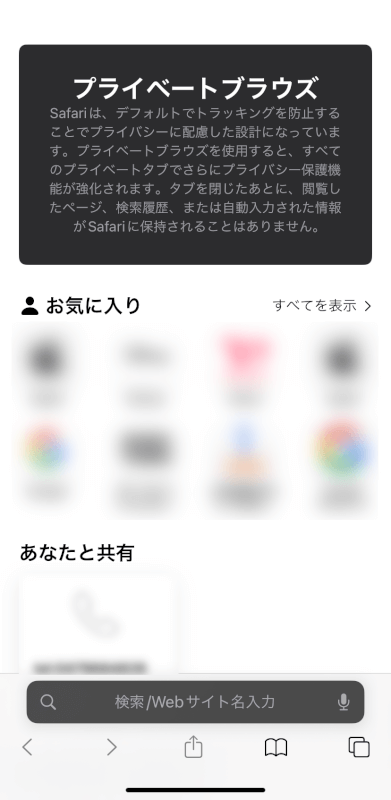
さいごに
プライベートブラウズモードのタブを閉じたあとは、Safariは訪れたサイトや検索履歴、自動入力情報を記憶しません。
そのため、サイトの閲覧履歴などはプライベートに保たれますが、ダウンロードやブックマークは保存されます。
通常のブラウズモードに戻るには、画面右下にある「タブ(重なった二つの四角形)」をタップします。
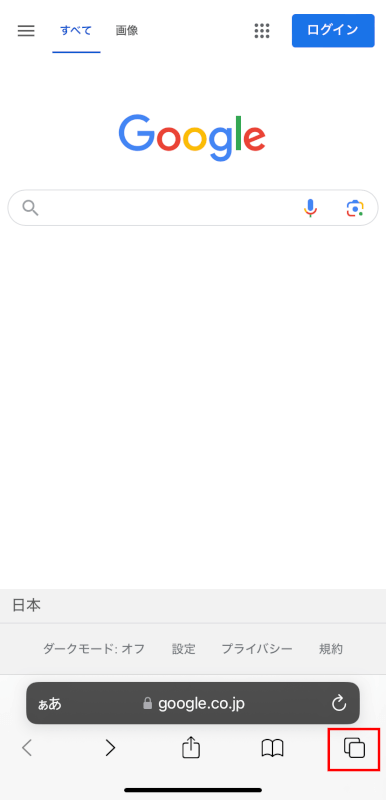
タブ画面で右下に表示される「スタートモード」または「○○個のタブ」ボタンをタップすれば、通常のブラウズモードに戻ります。